スキャンの場合
コンテンツID(2040)
DocuWide 6057
原稿の読み込み濃度を調整してスキャンできます。
メニュー画面で[スキャナー(ボックス保存)]、[スキャナー(PC保存)]、[スキャナー(マルチ送信)]のいずれかを押し、保存先または宛先を指定します。
[画質調整]画面で、[読み込み濃度]を押します。
-
任意の項目を調整します。
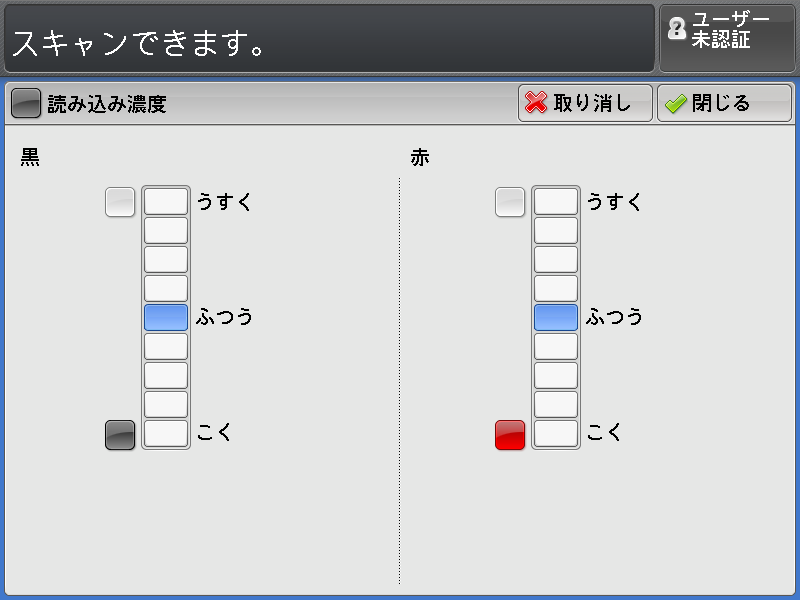
-
読み込み濃度
[うすく]~[こく]の間で、9段階の読み込み濃度を、黒と赤それぞれに選択できます。
[こく]に近づくほど色を濃く、[うすく]に近づくほど色を薄くスキャンします。補足- [カラーモード]で設定した色ごとに、読み込み濃度を調整します。
-
読み込み濃度
DocuWide 3037
原稿の読み込み濃度/画像のシャープさ/コントラストを調整してスキャンできます。
メニュー画面で[スキャナー(ボックス保存)]、[スキャナー(PC保存)]、[スキャナー(マルチ送信)]のいずれかを押し、保存先または宛先を指定します。
[画質調整]画面で、[読み込み濃度/シャープネス/コントラスト]を押します。
-
任意の項目を調整します。
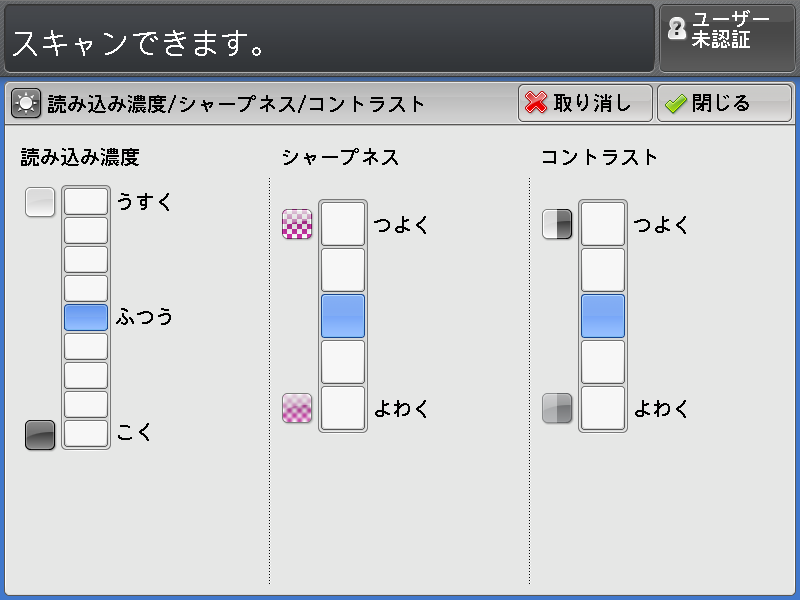
-
読み込み濃度
[うすく]~[こく]の間で、9段階の読み込み濃度を選択できます。
[こく]に近づくほど色を濃く、[うすく]に近づくほど色を薄くスキャンします。 -
シャープネス
[つよく]~[よわく]の間で、5段階のシャープさを選択できます。
[つよく]に近づくほど画像の輪郭が強調されます。[よわく]に近づくほど画像の輪郭をぼかしたようになります。 -
コントラスト
[つよく]~[よわく]の間で、5段階のコントラストを選択できます。
[つよく]に近づくほど明るい部分がより明るくなり、暗い部分がより暗くなり、明暗の差が広がります。
[よわく]に近づくほど明るい部分と暗い部分の差がなくなります。
-
読み込み濃度